

音楽を再生しながらリアルタイムでフェードを書き込みます。
①フェードを設定するトラック上にマークを移動します。
②音楽を再生する位置からフェードの設定が行われますので、時間表示をクリックまたはドラッグして、再生ヘッド![]() の位置を移動します。
の位置を移動します。

フェードを設定する範囲が設定できましたら
[ファイル]メニューから[フェード]→「Lch」「Rch」をクリックすると、
それぞれのチェックを付けたり外したりすることができますので
フェードを設定したいチャンネルにチェックをつけます。
LchとRchを別々に書き込みたい場合は、片方のチャンネルを選択してください。
[ファイル]メニューから[フェード]→[オートメーション]をクリックします。
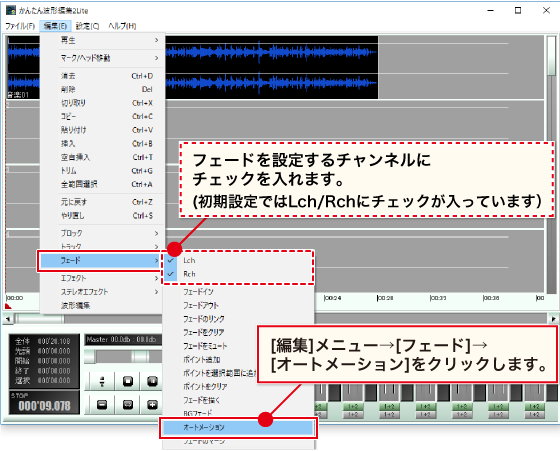
マークがあるトラックのフェードの線が赤くなり、オートメーションフェーダーが表示されます。

①オートメーション開始時のフェーダーのレベルを、フェーダーをドラッグして予め設定しておき、
![]() ボタンをクリックして音声を再生します。
ボタンをクリックして音声を再生します。
②音声を聞きながら、オートメーションフェーダーのつまみをドラッグします。
③赤いフェードの線が、フェーダー設定にあわせて描かれていきます。

フェーダー画面の下の数字の部分をクリックすると、書き込み停止状態になり、
フェードのラインが白線になります。
再度クリックすると、書き込み状態になり、フェードのラインが赤線になります。

①フェードの設定を終了するには、![]() ボタンをクリックして再生を停止します。
ボタンをクリックして再生を停止します。
②オートメーションフェーダーの「×」ボタンをクリックして閉じます。
フェードの色が赤から白に変わります。
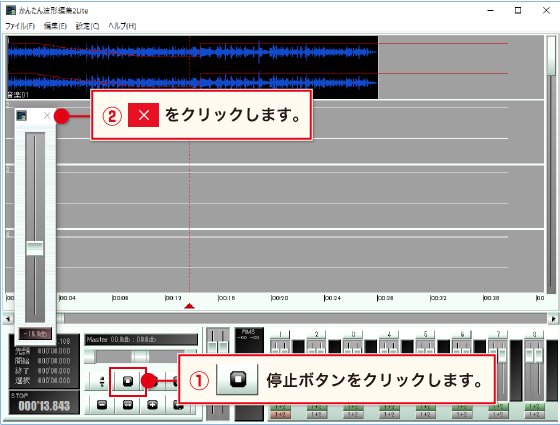
COPYRIGHT © DE-NET CORPORATION. ALL RIGHTS RESERVED.